Excelで作業中、セルが「今どこ?」となったり、上下左右に移動するのが面倒だったことはありませんか?
ここでは、アクティブセル(現在選択されているセル)を、連続したデータの範囲内で素早く移動するための便利なキー操作をご紹介します!
基本の移動:矢印キー(↑ ↓ → ←)
まずは基本中の基本です。
矢印キーを押すことで、アクティブセルが1つずつ上下左右に移動します。
ただし、空白セルやデータの切れ目で止まるため、大量データの中ではやや非効率。
データが連続している場合に便利:Ctrl + 矢印キー
連続したデータがある場合は、[Ctrl]キー + 矢印キー が超便利!
「Ctrl」+「矢印キー」を使います。
連続したデータが入力されているセル範囲内で、先頭や末尾にアクティブセルを移動したい方向に対して、「Ctrl」+「矢印キー」を押します。
使い方:
・Ctrl + ↓:現在位置から下方向にデータがある限り移動します。
・Ctrl + ↑:上方向の連続データの先頭へ
・Ctrl + → / ←:左右方向も同様に、連続するセルの末端まで移動します。
こんな時に便利:
・長い表の一番下まで一気にジャンプしたい
・データの「端」まで素早くたどり着きたい
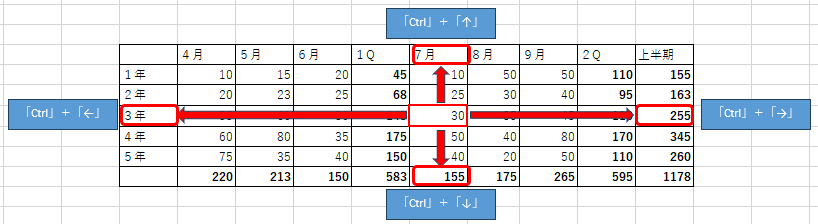
- 空白セルがあると、Ctrl + 矢印キーはその手前で止まります。
- データが途中で途切れている場合は「そこまで」が連続とみなされます。
👉そのため、見た目は連続していても、実は空白セルが混ざっていて止まることがあります。
そんな時は、空白の有無を確認してみましょう。
表の端まで移動したい場合:Ctrl + Home / Ctrl + End
・Ctrl + Home:シートの先頭「A1」セルにジャンプ
・Ctrl + End:データが入力されている最終セルへ一発ジャンプ!
Shiftキーを組み合わせると範囲選択に!
- Shift + 矢印キー:セルを複数選択(1つずつ)
- Ctrl + Shift + 矢印キー:連続したデータ範囲を一気に選択!
表のコピーや範囲指定が一瞬でできるので、非常に便利です。
マウスでもできる!アクティブセルの素早い移動テクニック
Excelでは、マウス操作だけでも連続したデータの末端まで一瞬で移動できます!
手順
- 移動したいセルをアクティブにする(クリック)
- セルの枠(上下左右の辺)にマウスを当てる
- カーソルが「十字の矢印(+型の移動アイコン)」に変わったら…
- 移動させたい方向の辺でダブルクリック!
👉 すると、その方向に連続しているデータの“終点”まで一気にジャンプ!
下の例ではアクティブセルの左側にポインターを合わせて瞬間移動です。
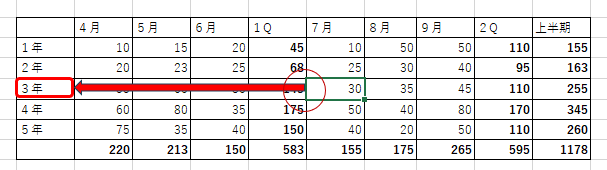
たとえばこんな使い方
・データがびっしり並んだ表で、最終行まで一気に移動したいとき
・上方向に戻りたいときも、上辺をダブルクリックすればOK
・横方向も同様に、左・右辺で同じ操作が可能です
注意点
・データが途中で途切れている場合(空白セルがあると)、その直前で止まります。
・表形式で整列されたデータほど、よりスムーズに移動できます
💡補足:キーボード操作と組み合わせるとさらに便利!
このマウス操作と、先ほど紹介した Ctrl+矢印キー のキーボード操作を組み合わせれば、マウス派・キーボード派どちらにも快適な操作が可能になります。
アクティブセル移動のキー操作早見表
| 操作キー | 動作内容 |
|---|---|
| 矢印キー | 1セルずつ移動 |
| Ctrl + 矢印 | 連続データの終点まで一気に移動 |
| Ctrl + Home | A1セルへジャンプ |
| Ctrl + End | データの最終位置へジャンプ |
| Shift + 矢印 | セルを選択(拡張) |
| Ctrl + Shift + 矢印 | 連続範囲を一気に選択 |
おわりに
作業効率がグンとアップ!
アクティブセルの移動をマスターすると、Excel作業がグンと速く、正確になります。
とくにデータ量が多い表では、スクロールするよりキー操作の方が断然効率的です!
このテクニックを身につけて、Excel操作の達人を目指しましょう!


コメント